win10系统是目前主流的操作系统,现在很多新电脑都是预装win10了。不少用户想要给自己的电脑重装win10,但是不知道如何下载微软官网win10。下面小编就教下大家win10正版系统下载方法。
1、首先登陆微软官方系统下载界面,可以直接百度输入win10系统下载,找到url为Microsoft的网址点进入。或者直接输入网址:https://www.microsoft.com/zh-cn/software-download/windows10/。
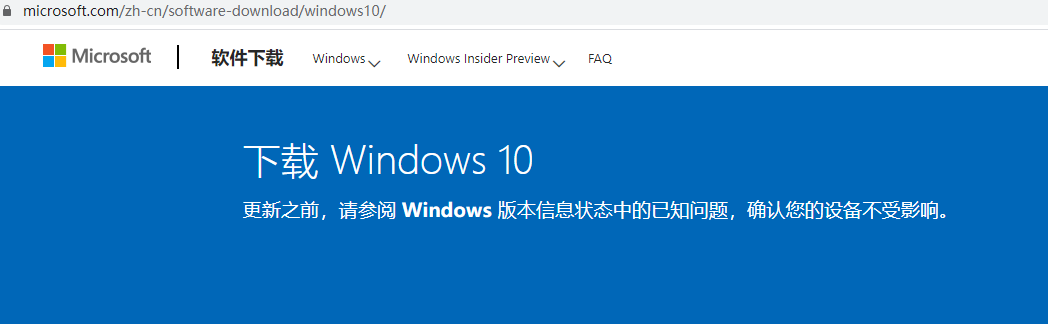
2、进入后,点击“立即下载工具”用来下载所需的系统版本。
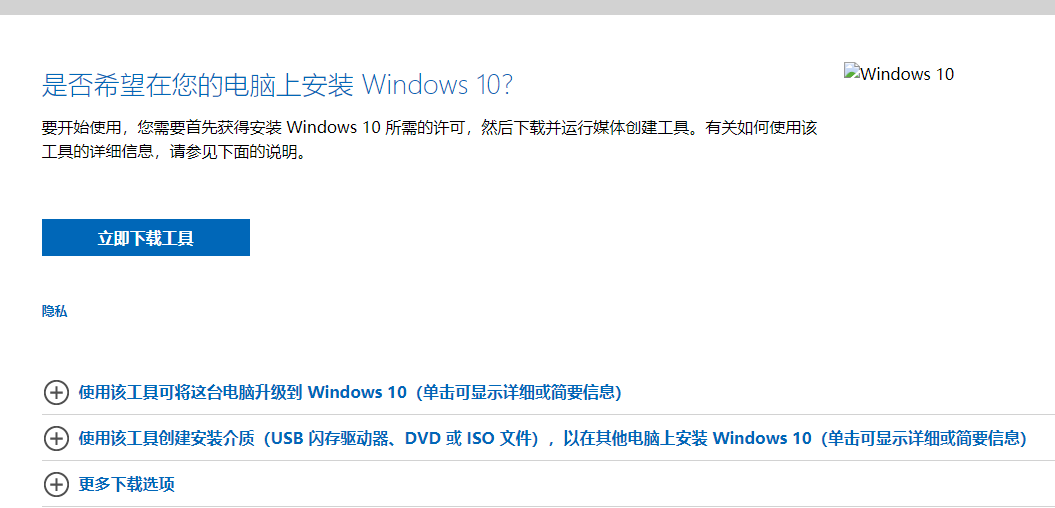
3、下载工具后,进行运行,打开,选择“为另一台电脑创建介质”,点击下一步。

4、在这一步,选择相应的语言、系统版本和体系结构,下面的方框把打钩“√”去掉,然后点击下一步。
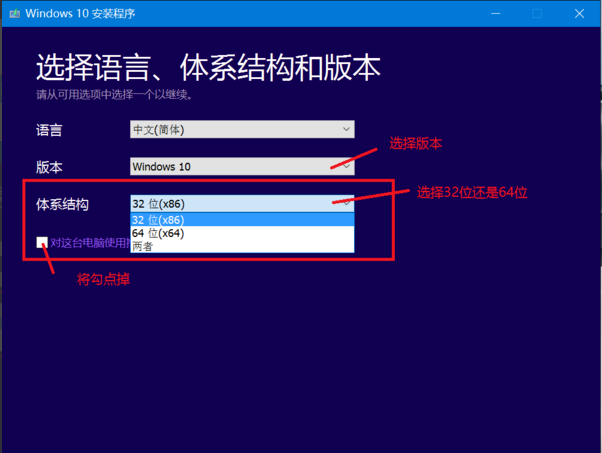
5、然后选择制作U盘或者ISO文件,下载下来的就是win10系统的镜像文件,可以使用该系统安装了。
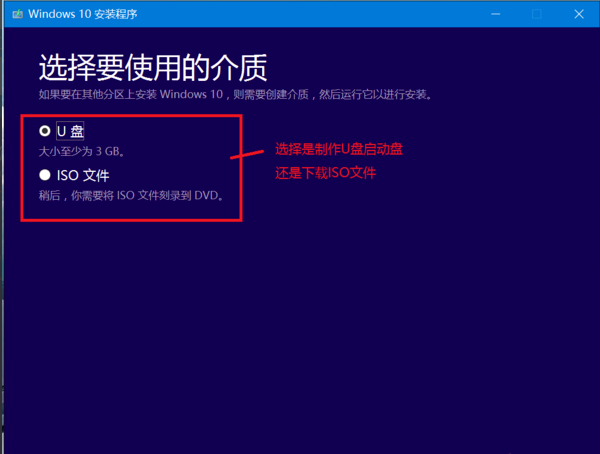
6、下载下来的是ISO文件,使用winrar解压后,点击文件夹里面的exe文件就可以启动安装了,安装过程根据引导一步一步安装即可完成。
以上便是微软官网win10下载方法,大家有需要的话都可以按照教程去下载安装。